こんにちは、henteco.です!
私の使っているスマホはAndroidでPCはMacBookです。どちらもそれぞれ気に入っているのですが1つだけ不便に思っていることがあります。
それはスマホとPC間のファイル移動や写真のやり取りが面倒なことです。
例えば私がAndroidとWindowsPCを使っていれば『ニアバイシェア』という機能で。iPhoneとMacを使っていたなら『Airdrop』という機能で、簡単にファイルや写真を送り合うことができます。
Android×Macユーザーはその機能がついていません。
しかし、それを解決するアプリケーションを見つけましたのでここに利用方法を残しておきます!
夢を叶えるアプリ『NearDrop』
私の欲しかった機能を実現してくれるのは、『NearDrop』というアプリです。
名前の通りニアバイシェアとAirdropを掛け合わせたようなアプリです。
AppStore経由ではなくWebからダウンロードするものなのでセキュリティ面などは保証できません。自己責任でお願いいたします。
設定手順
https://github.com/grishka/NearDrop/releases ←こちらのページから、最新バージョンのzipファイルをダウンロードします。
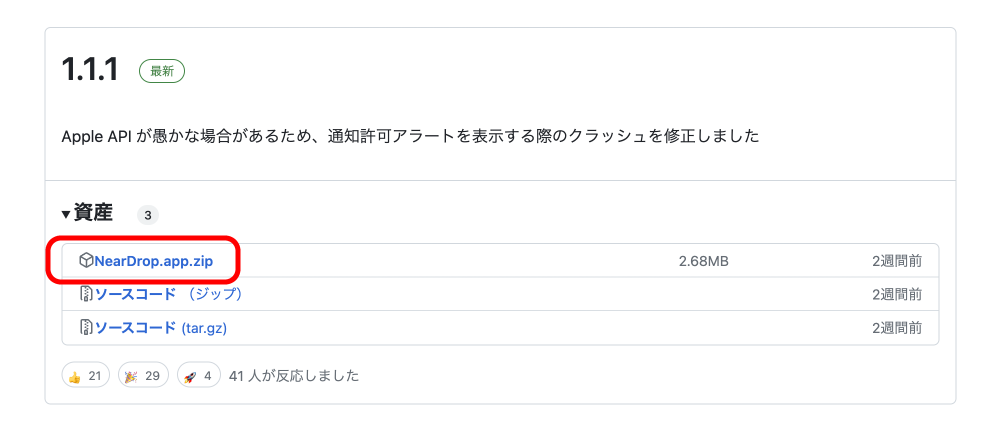
赤枠のところをクリックするとダウンロードが始まります。
ダウンロードが完了したらZipファイルを開いて解凍します。
出てきた『NearDrop.app』というアプリを開こうとすると、セキュリティの関係でこのような画面になり開けません。
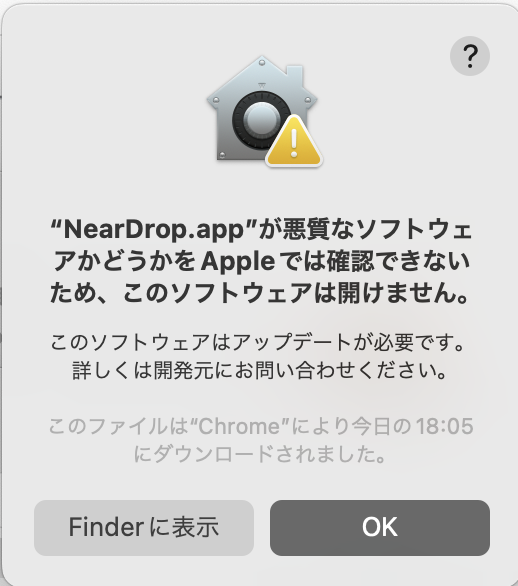
その場合は、Macの システム環境設定→セキュリティとプライバシー に進み、以下のように許可をしてあげましょう。
- 左下の鍵マークを押し、開けておく
- 2行目の『AppStoreと確認済みの開発元からのアプリケーションを許可』が選ばれていることを確認する
- 『このまま開く』を押す
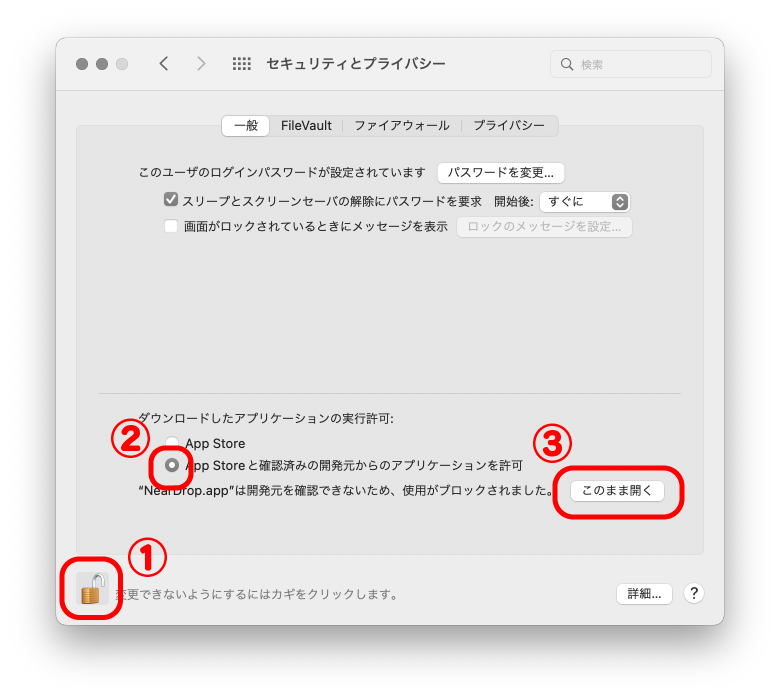
すると以下のようなポップアップが出てきますが『開く』を押して進みます。
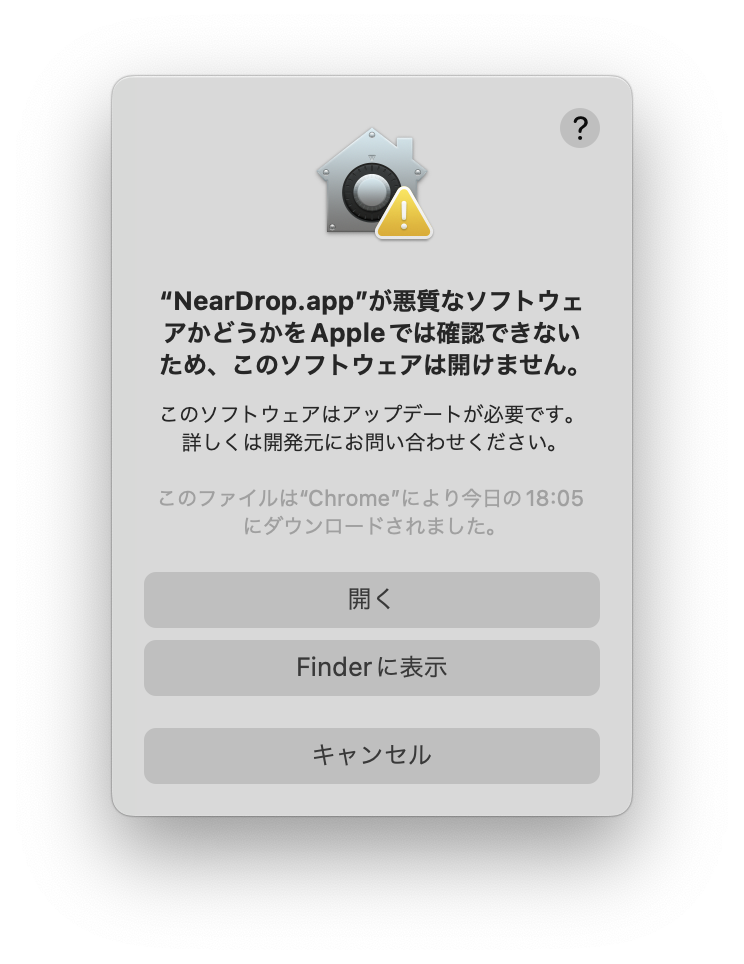
次にNearDropから通知を受け取れるようにします。
Macの システム環境設定→通知と集中モード に進みます。
左のアプリ一覧からNearDropを選び、通知を許可をONにしておきます。
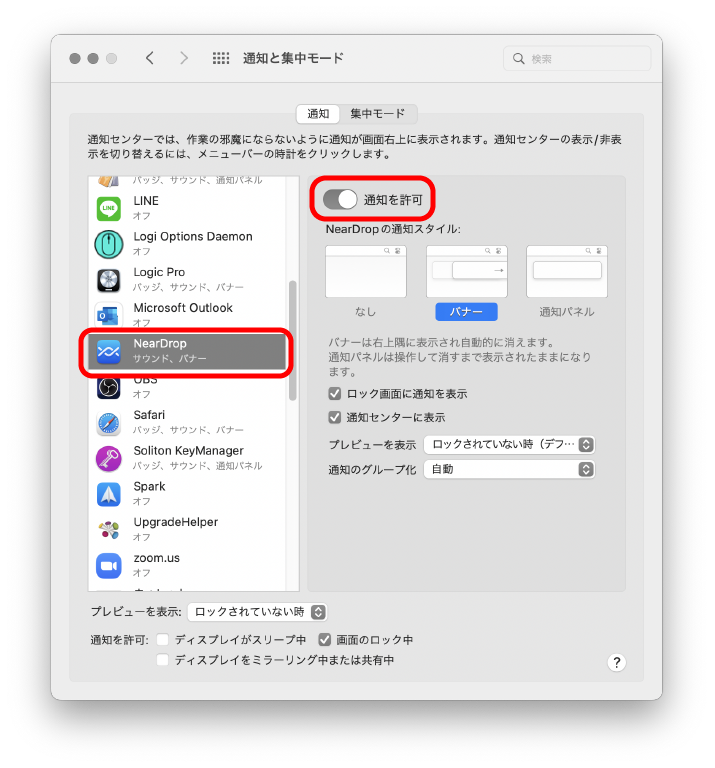
設定は以上です。とても簡単!
使い方
では、実際に使ってみます。
Androidから、送りたい写真を選びます。
共有ボタンを押して、『ニアバイシェア』を選択。
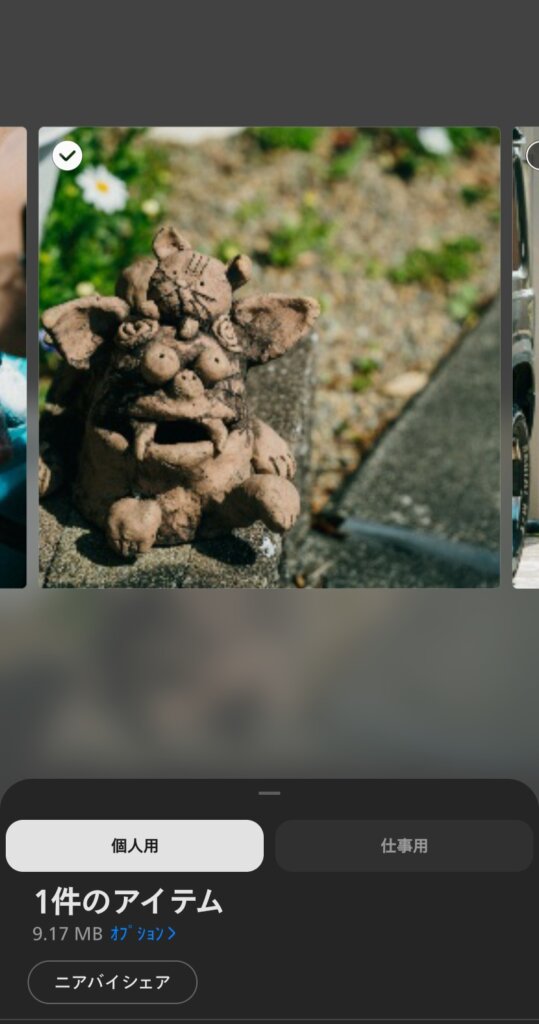
すると、送り先にMacが出てきますので選択。
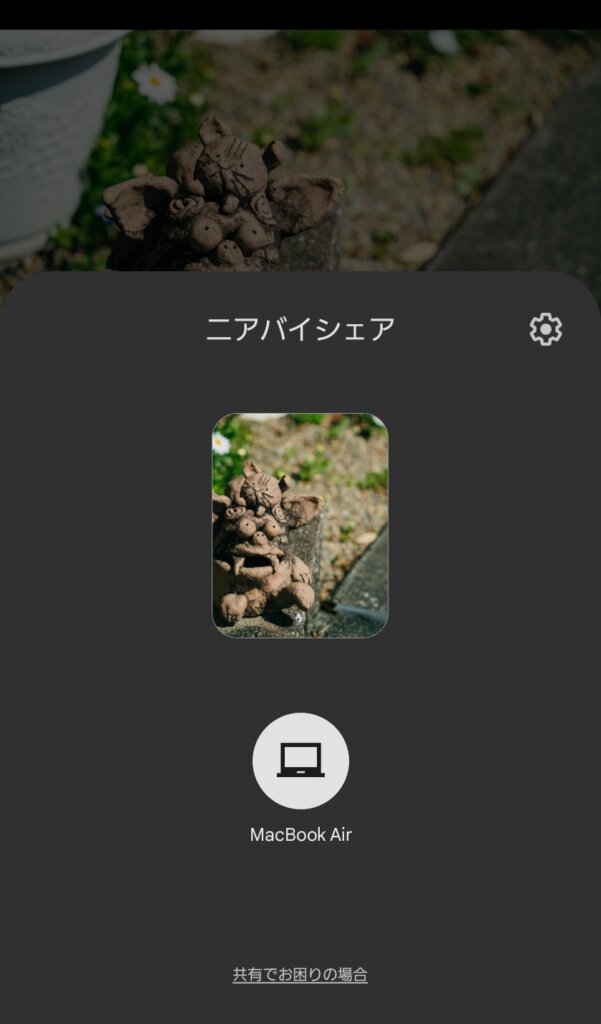
Mac側を見てみると通知に画像が届いたよーと出てくるので、『オプション』を押し、
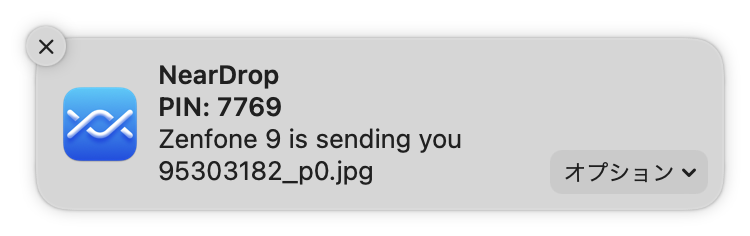
『Accept』を選択。
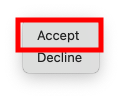
たったそれだけでMacに画像が保存されます。
注意点
MacからAndroidへは送れない
とっても便利にAndroidからMacにデータが送れます!が、MacからAndroidへの送り方は?というと、現時点では送れません。
ここが相互に送れるようになると更に便利になりますね!
2台とも同じWi-Fiに繋ぐ必要がある
NearDropはWi-Fiを介してデータを送ります。そのため2台ともが同じWi-Fiに繋がっている必要があります。
基本的に家などで使用していれば問題ないかと思います。
まとめ
いかがでしょうか?
このアプリを設定しておけば、わざわざ写真を何かにアップロードして…とかメールで送って…なんていう手間もなく簡単に AndroidからMacへ写真や動画を送ることができてしまいます。
あくまで自己責任で使用はお願いしたいですが、気になる方は是非設定してみてください!












コメント